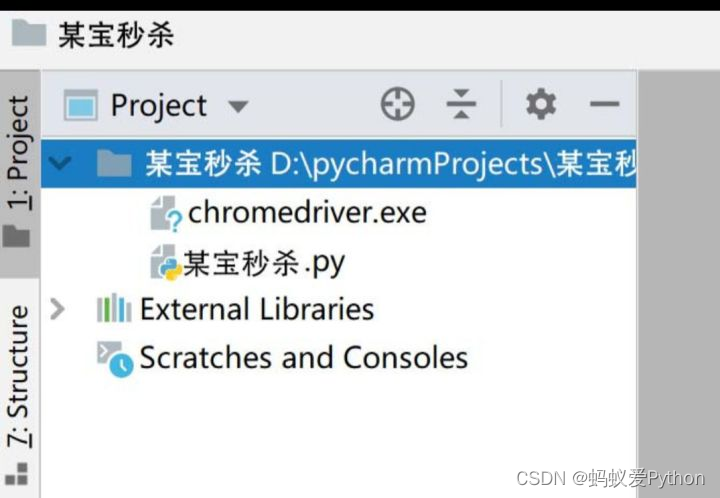
Python实现秒杀某宝商品抢购(附超详细代码)
双11过去了,前两天我干了一件惊天动地的大事,估计这件大事是很多小伙伴都想干的。
双11过去了,前两天我干了一件惊天动地的大事,估计这件大事是很多小伙伴都想干的。我居然用python抢购淘宝商品,没想到吧,最勇敢的还是我。关于抢购的思路以及代码,我将会在这篇文章中详细的介绍,感兴趣的可以往下看哟!!!
目录
1.项目环境
2.某宝抢购流程分析
3.程序实现思路
4.代码实践与梳理
标题项目环境
•操作系统:Windows 10
Python学习交流Q群:903971231####
•开发环境:python3.7
•IDE:Pycharm
•自动化模块:Selenium
•安装命令:pip install selenium
•浏览器版本:Google Chrome 99.0.4844.51
•浏览器驱动版本:ChromeDriver 99.0.4844.51
注意: 浏览器驱动版本与浏览器版本要一致!
我给大家准备了2022最新的Python免费学习资料、代码、教程等等,直接加群领取。
抢购流程分析
1.登录网站
2.购物车选中抢购商品
3.结算购买
4.提交订单
关键:快速完成前面流程,当订单进入提交页面时,付款时间不影响抢购。
程序实现思路
购物流程都是固定没有变化的,因此可以把购物流程步骤用代码编辑好交给selenium去自动执行。
项目结构:驱动直接复制放入项目根路径

1、导入对应类库实现对浏览器的操作
from selenium import webdriverimport datetime
import time
#自动打开浏览器并且最大化窗口driver =
webdriver.Chrome()driver.maximize_window()
执行上述代码,浏览器会自动打开并显示如下,证明我们已经开始通过代码操控浏览器了。

2、用代码实现购物流程
2.1 访问某宝:
driver.get('https://www.taobao.com')
2.2登录某宝:
if driver.find_element_by_partial_link_text('亲,请登录'):
driver.find_element_by_partial_link_text('亲,请登录').click()
2.3 进入购物车
#跳转到购物车页面driver.get('https://cart.taobao.com/cart.htm')
2.4 选中所有商品

#寻找全选选项并勾选if driver.find_element_by_id("J_SelectAll1"):
driver.find_element_by_id("J_SelectAll1").click()
2.5 对比时间,提交结算(重点)
def buy(buy_time): #buy_time 购买时间
while True:
now = datetime.datetime.now().strftime('%Y-%m-%d %H:%M:%S.%f')
print('当前时间:%s'%now)
#判断是否到达抢购时间
if now>buy_time:
try:
driver.find_element_by_partial_link_text('结 算').click()
except:
pass
#对比时间,循环提交订单
while True:
try:
if driver.find_element_by_link_text('提交订单'):
driver.find_element_by_link_text('提交订单').click()
print(f"抢购成功,请尽快付款")
except:
print(f"再次尝试提交订单")
time.sleep(0.01)
这样就可以通过设定的段时间去定时定点抢购商品啦!

print(f"再次尝试提交订单")
time.sleep(0.01)
[外链图片转存中...(img-oA7Q06eg-1648366756452)]
**这样就可以通过设定的段时间去定时定点抢购商品啦!**
这样就可以通过设定的段时间去定时定点抢购商品啦!

最后
关于今天这篇文章,到这里就是我的全部思路了,喜欢的给个小红心,你的支持是我的动力,关于文章有任何不懂的都可以私信
我哟!!也可以添加Q裙:
前言
618过去了,前两天我干了一件惊天动地的大事,估计这件大事是很多小伙伴都想干的。我居然用python抢购淘宝商品,没想到
吧,最勇敢的还是我。关于抢购的思路以及代码,我将会在这篇文章中详细的介绍,感兴趣的可以往下看哟!!!
目录
1.项目环境
2.某宝抢购流程分析
3.程序实现思路
4.代码实践与梳理
标题项目环境
•操作系统:Windows 10
Python学习交流Q群:903971231####
•开发环境:python3.7
•IDE:Pycharm
•自动化模块:Selenium
•安装命令:pip install selenium
•浏览器版本:Google Chrome 99.0.4844.51
•浏览器驱动版本:ChromeDriver 99.0.4844.51
注意: 浏览器驱动版本与浏览器版本要一致!
我给大家准备了2022最新的Python免费学习资料、代码、教程等等,直接加群领取。
抢购流程分析
1.登录网站
2.购物车选中抢购商品
3.结算购买
4.提交订单
关键:快速完成前面流程,当订单进入提交页面时,付款时间不影响抢购。
程序实现思路
购物流程都是固定没有变化的,因此可以把购物流程步骤用代码编辑好交给selenium去自动执行。
项目结构:驱动直接复制放入项目根路径

1、导入对应类库实现对浏览器的操作
from selenium import webdriverimport datetime
import time
#自动打开浏览器并且最大化窗口driver =
webdriver.Chrome()driver.maximize_window()
执行上述代码,浏览器会自动打开并显示如下,证明我们已经开始通过代码操控浏览器了。

2、用代码实现购物流程
2.1 访问某宝:
driver.get('https://www.taobao.com')
2.2登录某宝:
if driver.find_element_by_partial_link_text('亲,请登录'):
driver.find_element_by_partial_link_text('亲,请登录').click()
2.3 进入购物车
#跳转到购物车页面driver.get('https://cart.taobao.com/cart.htm')
2.4 选中所有商品

#寻找全选选项并勾选if driver.find_element_by_id("J_SelectAll1"):
driver.find_element_by_id("J_SelectAll1").click()
2.5 对比时间,提交结算(重点)
def buy(buy_time): #buy_time 购买时间
while True:
now = datetime.datetime.now().strftime('%Y-%m-%d %H:%M:%S.%f')
print('当前时间:%s'%now)
#判断是否到达抢购时间
if now>buy_time:
try:
driver.find_element_by_partial_link_text('结 算').click()
except:
pass
#对比时间,循环提交订单
while True:
try:
if driver.find_element_by_link_text('提交订单'):
driver.find_element_by_link_text('提交订单').click()
print(f"抢购成功,请尽快付款")
except:
print(f"再次尝试提交订单")
time.sleep(0.01)
这样就可以通过设定的段时间去定时定点抢购商品啦!

print(f"再次尝试提交订单")
time.sleep(0.01)
[外链图片转存中...(img-oA7Q06eg-1648366756452)]
**这样就可以通过设定的段时间去定时定点抢购商品啦!**
这样就可以通过设定的段时间去定时定点抢购商品啦!

最后
关于今天这篇文章,到这里就是我的全部思路了,喜欢的给个小红心,你的支持是我的动力,关于文章有任何不懂的都可以私信
我哟!!
前言
618过去了,前两天我干了一件惊天动地的大事,估计这件大事是很多小伙伴都想干的。我居然用python抢购淘宝商品,没想到
吧,最勇敢的还是我。关于抢购的思路以及代码,我将会在这篇文章中详细的介绍,感兴趣的可以往下看哟!!!
目录
1.项目环境
2.某宝抢购流程分析
3.程序实现思路
4.代码实践与梳理
标题项目环境
•操作系统:Windows 10
Python学习交流Q群:903971231####
•开发环境:python3.7
•IDE:Pycharm
•自动化模块:Selenium
•安装命令:pip install selenium
•浏览器版本:Google Chrome 99.0.4844.51
•浏览器驱动版本:ChromeDriver 99.0.4844.51
注意: 浏览器驱动版本与浏览器版本要一致!
我给大家准备了2022最新的Python免费学习资料、代码、教程等等,直接加群领取。
抢购流程分析
1.登录网站
2.购物车选中抢购商品
3.结算购买
4.提交订单
关键:快速完成前面流程,当订单进入提交页面时,付款时间不影响抢购。
程序实现思路
购物流程都是固定没有变化的,因此可以把购物流程步骤用代码编辑好交给selenium去自动执行。
项目结构:驱动直接复制放入项目根路径

1、导入对应类库实现对浏览器的操作
from selenium import webdriverimport datetime
import time
#自动打开浏览器并且最大化窗口driver =
webdriver.Chrome()driver.maximize_window()
执行上述代码,浏览器会自动打开并显示如下,证明我们已经开始通过代码操控浏览器了。

2、用代码实现购物流程
2.1 访问某宝:
driver.get('https://www.taobao.com')
2.2登录某宝:
if driver.find_element_by_partial_link_text('亲,请登录'):
driver.find_element_by_partial_link_text('亲,请登录').click()
2.3 进入购物车
#跳转到购物车页面driver.get('https://cart.taobao.com/cart.htm')
2.4 选中所有商品

#寻找全选选项并勾选if driver.find_element_by_id("J_SelectAll1"):
driver.find_element_by_id("J_SelectAll1").click()
2.5 对比时间,提交结算(重点)
def buy(buy_time): #buy_time 购买时间
while True:
now = datetime.datetime.now().strftime('%Y-%m-%d %H:%M:%S.%f')
print('当前时间:%s'%now)
#判断是否到达抢购时间
if now>buy_time:
try:
driver.find_element_by_partial_link_text('结 算').click()
except:
pass
#对比时间,循环提交订单
while True:
try:
if driver.find_element_by_link_text('提交订单'):
driver.find_element_by_link_text('提交订单').click()
print(f"抢购成功,请尽快付款")
except:
print(f"再次尝试提交订单")
time.sleep(0.01)
这样就可以通过设定的段时间去定时定点抢购商品啦!

print(f"再次尝试提交订单")
time.sleep(0.01)
[外链图片转存中...(img-oA7Q06eg-1648366756452)]
**这样就可以通过设定的段时间去定时定点抢购商品啦!**
这样就可以通过设定的段时间去定时定点抢购商品啦!

学好 Python 不论是就业还是做副业赚钱都不错,这里给大家分享一份Python全套学习资料,包括学习路线、软件、源码、视频、面试题等等,都是我自己学习时整理的,希望可以对正在学习或者想要学习Python的朋友有帮助!
👉CSDN大礼包:《python入门&进阶学习资源包》免费分享
Python全套学习资料👇👇👇

(部分资料截取图)

① Python全套书籍和视频秘籍
其中包含了Python基础入门、爬虫、数据分析、web开发,这里一共有几十个吧,可能不是很多,但对于初学者来说应该足够。
里面的知识点都是比较干练的,时长也是正常的40分钟一节课。

②Python数据分析入门到精通
(视频课程+课件+源码)

③零基础也能懂的python办公自动化教程

④Python面试集锦和简历模板
学会了Python之后,有了技能就可以出去找工作了!下面这些面试题是都来自阿里、腾讯、字节等一线互联网大厂,并且有阿里大佬给出了权威的解答,刷完这一套面试资料相信大家都能找到满意的工作。

⑤Python副业兼职路线
学会Python以后,还可以在各大兼职平台接单赚钱,各种兼职渠道+兼职注意事项+如何和客户沟通,我都整理成文档了。

 上述所有资料 ⚡️ ,朋友们如果有需要《全套0基础入门到进阶的Python学习资料》的,可以扫描下方二维码免费领取 🆓
上述所有资料 ⚡️ ,朋友们如果有需要《全套0基础入门到进阶的Python学习资料》的,可以扫描下方二维码免费领取 🆓


开放原子开发者工作坊旨在鼓励更多人参与开源活动,与志同道合的开发者们相互交流开发经验、分享开发心得、获取前沿技术趋势。工作坊有多种形式的开发者活动,如meetup、训练营等,主打技术交流,干货满满,真诚地邀请各位开发者共同参与!
更多推荐
 已为社区贡献12条内容
已为社区贡献12条内容





所有评论(0)